10 דרכים להמיר M4A ל-MP4 ב-PC/Mac/Online באיכות גבוהה
אתה כנראה מחפש את הכלים הטובים ביותר להמרת M4A ל-MP4 כאשר אתה מוצא ששמע M4A אינו ניתן להשמעה באנדרואיד. יתר על כן, ייתכן שתרצה להפעיל אותו כסרטון עם תמונות/סרטונים מוצגים. ובכן, אם יש לך את אותם מצבים, אז למרבה המזל, מצאת את הפוסט הזה! פוסט זה כולל עשרה כלים! כלים אלה נבדקו כולם ובעלי יכולת להמיר M4A ל-MP4 עם תמונות! אז, התחל לחקור כל אחד בטבלה למטה!
| ממירי M4A ל-MP4 | פלטפורמות נתמכות | מוצע איכות פלט | מהירות המרה או ייצוא | הכי טוב בשביל |
| AnyRec Video Converter | Windows ו-Mac | פלט ללא אובדן ואיכות 4K. | מהירות המרה של פי 30 עד פי 50. | הטוב ביותר להמרת M4A ל-MP4 עם תמונות ופלט באיכות גבוהה. |
| iTunes | Windows ו-Mac | רזולוציית HDR מקסימלית. | זה לא ידוע בתהליך ההמרה המהיר. | הטוב ביותר עבור תהליך ההמרה של M4A עקיף בסיסי וחינמי ל-MP4. |
| נגן מדיה VLC | Windows ו-Mac. | תמיכה ברזולוציה של 1080P, 720P ו-480P בלבד. | תהליך המרה איטי. | הטוב ביותר עבור תהליך המרה חינם במחשב Windows. |
| סרטון מיזוג Clideo | דפדפן | עד רזולוציית 4K. | תהליך ההמרה לוקח הרבה זמן לסיום. | תהליך ההמרה לוקח הרבה זמן לסיום. |
| FlexClip | דפדפן | הוא מציע איכות גבוהה ו-4K | לוקח הרבה זמן להעלות | הטוב ביותר עבור M4A ל-MP4 מקוונים |
| תְפוּקָה. | קבצי מדיה וייצא את הפלט. | ותכונות עריכת אודיו. | ||
| זמזר | דפדפן | רזולוציה מקסימלית של 1080P. | תהליך המרה מהיר. | הטוב ביותר לפעולת המרה קלה. |
| MConverter | דפדפן | הצע איכות פלט משביעת רצון עם 1080P. | הוא מציע פעולת המרה מהירה של M4A ל-MP4. | הטוב ביותר להמרה פשוטה ומהירה. |
| AnyConv | דפדפן | איכות פלט אובדת ב-720P. | תהליך המרה מהיר. | הטוב ביותר עבור נוחות השימוש. |
| Online-Convert.com | דפדפן | 1080P, 720P ו-480P. | המרת מהירות מעולה. | הכי טוב למתחילים. |
| FreeConvert | דפדפן | איכות פלט מעולה עם מקסימום 1080P. | פעולת המרה איכותית. | הטוב ביותר עבור תהליך המרת אצווה מקוון. |
רשימת מדריכים
1. ממיר וידאו AnyRec 2. iTunes 3. נגן מדיה VLC 4. וידאו מיזוג Clideo 5. Flexclip 6. זמזר 7. MConverter 8. AnyConv 9. Online-Convert.com 10. FreeConvert FAQs1. ממיר וידאו AnyRec
כולם יבחרו AnyRec Video Converter שמציע את מיטב שירותי ההמרה M4A ל-MP4 ומאפשר להם להוסיף תמונות! כלי זה משודר בתכונת MV Maker המאפשרת לך להוסיף וידאו או אודיו ולערוך אותם באמצעות אפשרויות העריכה המתקדמות שלו. יתר על כן, זה גם מאפשר לך להטביע את קבצי ה-M4A שלך כשמע רקע ולייצא את הפלט כקובץ MP4. על ידי כך, אתה יכול להפוך את האודיו של M4A שלך לקובץ MP4 עם תמונות מוצגות! לבסוף, אתה יכול לצפות שהכלי הזה יספק פלט באיכות גבוהה!

מאפשר לך להוסיף מספר תמונות כתמונות רקע ושמע M4A.
מושקע בתכונות הגדרה מחדש שונות: גוזם, סיבוב, הוספת אפקטים, כתוביות וכו'.
תן לך לכוונן את איכות הפלט, הרזולוציה, fps וכו' כדי להשיג תוצאות באיכות גבוהה.
המרה אצווה של M4A ל-1000+ פורמטי וידאו ואודיו, כולל MP4.
100% Secure
100% Secure
שלב 1.לָרוּץ AnyRec Video Converter במחשב ולחץ על הכרטיסייה "MV". לחץ על כפתור "הוסף" כדי להביא את התמונות שבהן ברצונך להשתמש כתצוגה עבור הקובץ שלך.
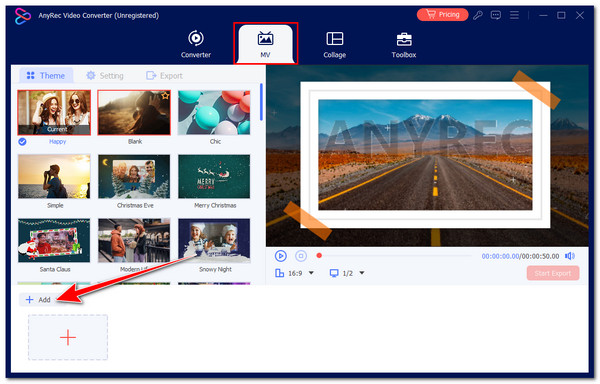
שלב 2.לאחר מכן, בחר את הנושא המתאים ביותר לשמע M4A שלך. אתה יכול גם להגדיר מחדש את התמונה; לחץ על כפתור "ערוך" והשתמש בכל התכונות המוצעות לפני המרת M4A ל-MP4.
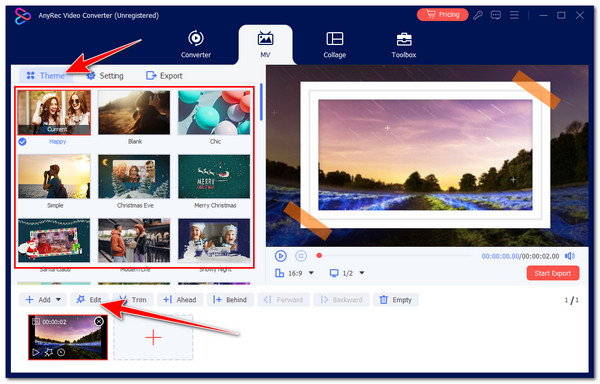
שלב 3.לאחר מכן, לחץ על הכרטיסייה "הגדרות"; הוסף משם "כותרות התחלה וסיום". לאחר מכן, סמן את תיבת הסימון "מוזיקת רקע", לחץ על כפתור "הוסף" ובחר בקובץ האודיו "M4A" שלך.
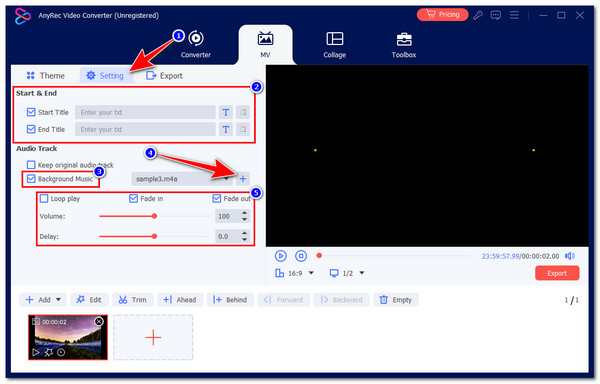
שלב 4.לבסוף, לחץ על הכרטיסייה "ייצוא", לחץ על התפריט הנפתח "פורמט" ובחר "MP4" כדי לייצא את ה-M4A שלך עם התמונה ל-MP4. אתה יכול גם לצבוט את "איכות, FPS ורזולוציה".
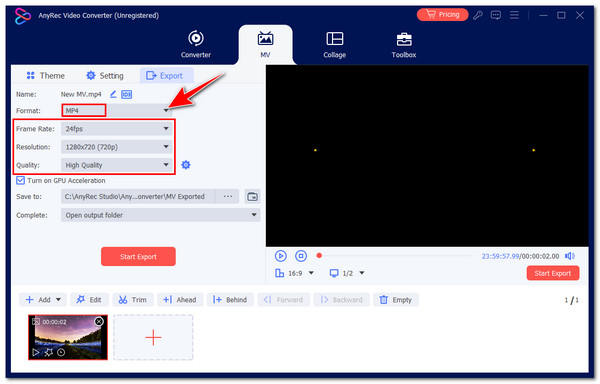
100% Secure
100% Secure
2. iTunes
מלבד ההמלצה הראשונה לממיר M4A ל-MP4, אם אתה משתמש ב-Mac, אתה יכול להשתמש ב-iTunes כדי להמיר M4A ל-MP4! iTunes כבר מותקן מראש ב-Mac שלך, כך שאינך צריך עוד להתקין תוכנה כדי להמיר את קבצי ה-M4A שלך ל-MP4. עם זאת, iTunes מאפשרת רק לשנות את קצב הסיביות, אין לה אפשרות להוסיף תמונות ואינה ממירה ישירות M4A ל-MP4.
שלב 1.הפעל את אפליקציית Apple Music ב-Mac שלך. לאחר מכן, לחץ על כפתור "מוזיקה" בשורת התפריטים ובחר באפשרות "העדפות" כדי להפוך את M4A ל-MP4.
שלב 2.לאחר מכן, לחץ על כפתור "קבצים" ובחר באפשרות "ייבוא הגדרות". לאחר מכן, לחץ על "תפריט" ליד כפתור "ייבוא באמצעות", הגדר את "MP4" כפורמט הקידוד ולחץ על "אישור".
שלב 3.לאחר מכן, בחר את כל "שמע M4A" שברצונך להמיר בספרייה שלך. לאחר מכן, לחץ על הכרטיסייה "קובץ" ובחר באפשרות "צור גרסה חדשה". לבסוף, בחר את "צור גרסת MP4".
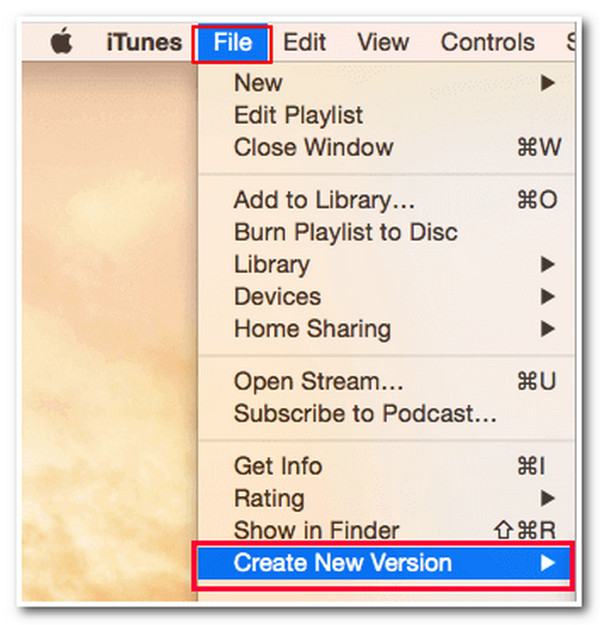
3. נגן מדיה VLC
אחרת, אם אתה משתמש ב-Windows, אתה יכול להשתמש ב-VLC Media Player כממיר M4A ל-MP4 שלך. מלבד היכולת של הכלי הזה לנגן קבצי מדיה בפורמטים שונים, הוא מציע אפשרויות להמיר M4A ל-MP4. יתר על כן, זה גם מאפשר לך להתאים את קצב הסיביות, האיכות, ה-fps וכו'. עם זאת, ל-VLC לוקח הרבה זמן להמיר קבצים ואינו תומך בהמרת אצווה של M4A ל-MP4.
שלב 1.הפעל את ה-VLC במחשב שלך (תוכל להוריד אותו באינטרנט אם לא התקנת אותו). לאחר מכן, לחץ על הכרטיסייה "מדיה" ובחר בלחצן "המר/שמור".
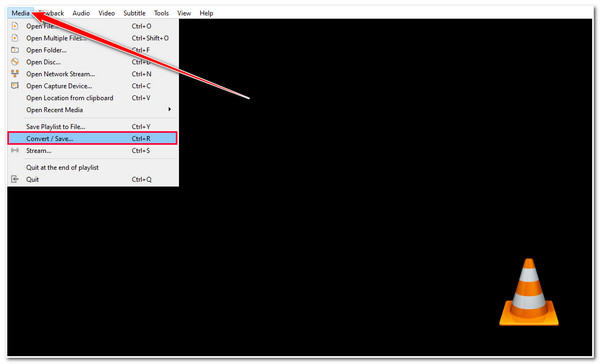
שלב 2.לאחר מכן, לחץ על כפתור "הוסף", בחר את השמע "M4A" שברצונך להמיר, ולחץ על כפתור "המר/שמור".
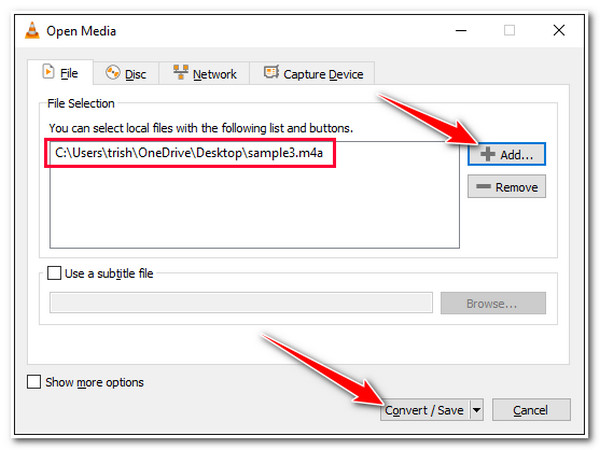
שלב 3.לאחר מכן, לחץ על הלחצן הנפתח "פרופיל" ובחר באפשרות "וידאו - H.264 + MP3 (MP4)". לאחר מכן, לחץ על כפתור "עיון", בחר ספריית קבצים ולחץ על כפתור "התחל".
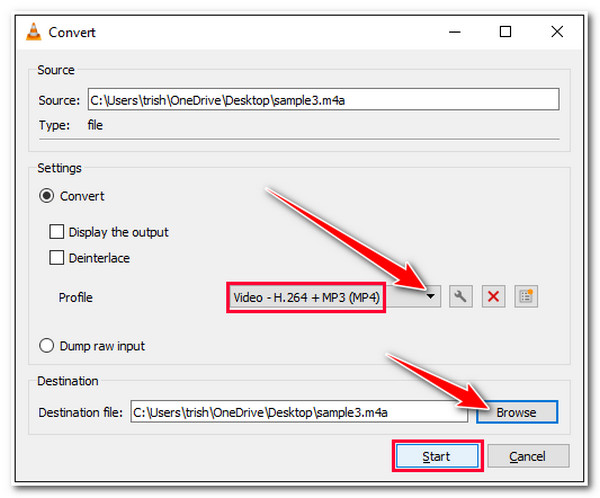
4. וידאו מיזוג Clideo
בנוסף לכלים הניתנים להורדה, כלים מקוונים יכולים להמיר M4A ל-MP4 עם תמונות. אחד מהם הוא Clideo! כלי מקוון זה מאפשר לך להטביע אודיו M4A לתוך תמונה ולייצא אותה לפורמט MP4. עם זאת, לכלי מקוון זה לוקח המון זמן להעלות תמונה ולייצא את הפלט. ובכן, אם זה לא בעיה עבורך ואתה עדיין רוצה לנסות את זה כדי להמיר M4A ל-MP4, להלן השלבים שעליך לבצע:
שלב 1.חפש וגישה לאתר Clideo Merge Videos בדפדפן שלך. לאחר מכן, לחץ על הלחצן "בחר קבצים" וייבא את התמונה שבה ברצונך להשתמש כתצוגה.
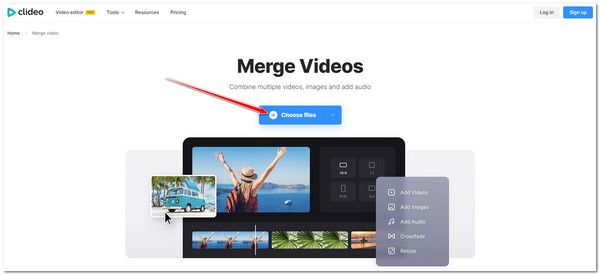
שלב 2.לאחר מכן, לחץ על כפתור "הוסף אודיו" ובחר את הקובץ "M4A" שברצונך להמיר לפורמט MP4. לאחר מכן, לחץ על הלחצן הנפתח "פורמט" ובחר בפורמט "MP4".
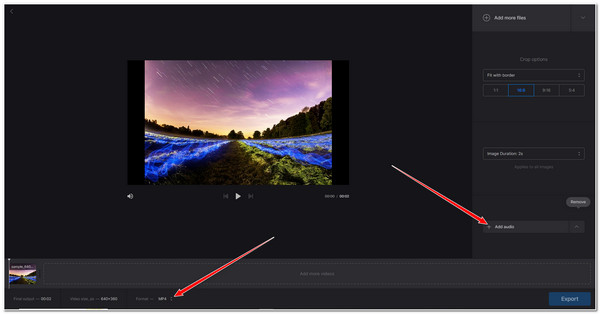
שלב 3.לחץ על כפתור "ייצוא" כדי להתחיל את תהליך הייצוא/המרה. וככה אתה ממירה M4A ל-MP4 עם תמונות באמצעות Clideo.
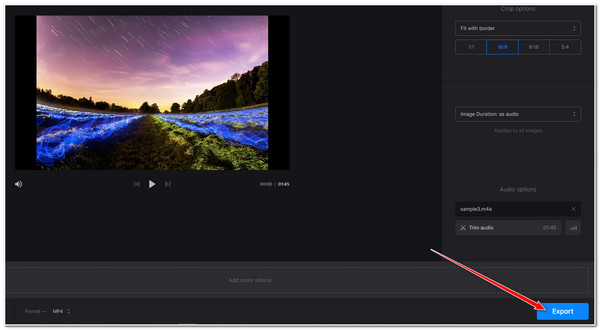
5. FlexClip
אם אתה רוצה ממיר M4A ל-MP4 עם תכונות עריכה רבות, נסה את FlexClip. כמו Clideo, FlexClip מאפשר לך להמיר M4A ל-MP4 עם תמונות. זה מאפשר לך לייבא תמונה, להוסיף את קובץ ה-M4A כרצועת רקע ולייצא אותו לפורמט MP4. למרבה הצער, לכלי מקוון זה לוקח זמן לעבד הכל ומוסיף סימן מים לפלט שלך! אבל זה בסדר כי הכלי הזה הוא מעבר מספיק כדי לתמוך בצרכים שלך! אז איך אתה משתמש בכלי המקוון הזה כדי להמיר את ה-M4A שלך ל-MP4 עם תמונות? להלן השלבים שבהם תוכל להשתמש כמדריך.
שלב 1.בקר בדף העורך של FlexClip בדפדפן שלך. לאחר מכן, גרור ושחרר את ה"תמונה" לקטע "ייבוא מדיה" של הכלי. לאחר מכן, גרור את התמונה לציר הזמן של הכלי.
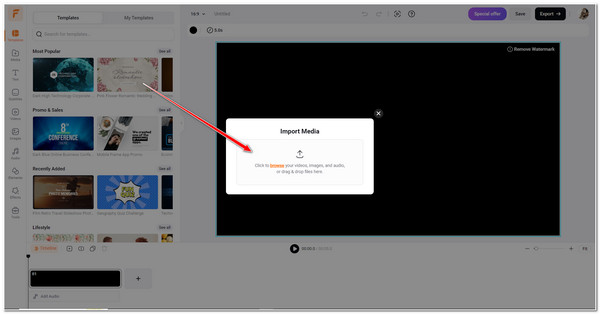
שלב 2.לאחר מכן, לחץ על כפתור "הוסף אודיו" ובחר בקובץ "M4A" שבו תרצה לשנות את הפורמט. לאחר מכן, לחץ על כפתור "ייצוא".
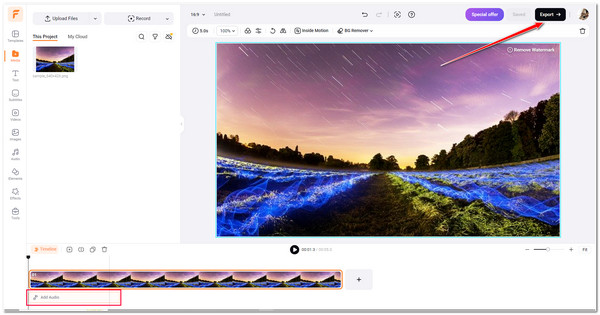
שלב 3.אתה יכול לבחור את אפשרויות "קצב מסגרות, רזולוציה ואיכות" המועדפות עליך מרשימת האפשרויות. לחץ על האפשרות "ייצוא עם סימן מים" כדי להפעיל את תהליך ההמרה של M4A ל-MP4.
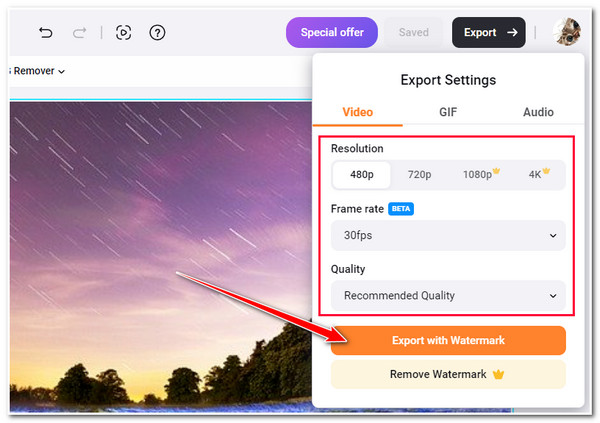
6. זמזר
אם אתה רק רוצה להמיר M4A ל-MP4 באינטרנט בלי צורך להטמיע תמונה, אחד הכלים הטובים ביותר שמספקים המרה קלה אך יעילה הוא Zamzar. כלי מקוון זה מציע ממשק פשוט ותהליך המרה קל לביצוע. אתה יכול להפוך במהירות את קובץ ה-M4A שלך ל-MP4 בכמה לחיצות. עם זאת, Zamzar מאפשר לך להמיר רק אודיו M4A עם מקסימום של 10MB! כעת, אם קובץ ה-M4A שלך אינו עולה על 10MB, למד כיצד להשתמש ב-Zamzar כדי לשנות את סיומת הקובץ מ-.m4a ל-.mp4.
שלב 1.גש לאתר Zamzar M4A to MP4. לאחר מכן, לחץ על הלחצן "בחר קבצים" כדי לייבא את קבצי ה-M4A שברצונך להפוך ל-MP4.
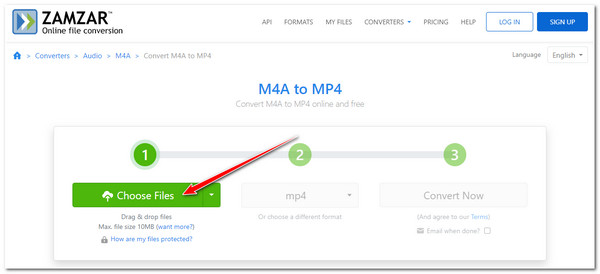
שלב 2.לאחר מכן, אתה יכול ללחוץ על כפתור "המר עכשיו" כדי להתחיל את פעולת ההמרה באופן מיידי. לאחר שתסיים, אתה יכול להוריד את הפלט מיד!
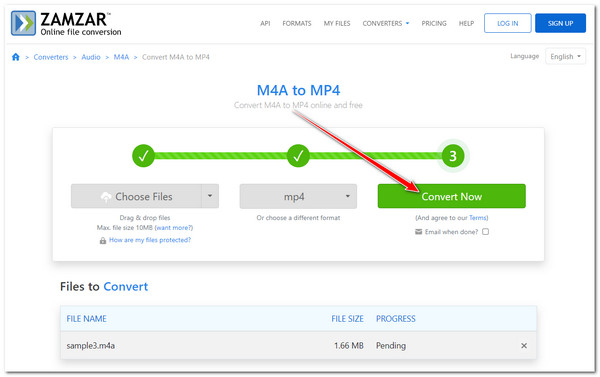
7. MConverter
כלי מקוון נוסף לממיר M4A ל-MP4 שאתה גם צריך לנסות הוא MConverter. כך גם עם זמזר; לכלי מקוון זה יש ממשק פשוט. ההבדל ביניהם הוא ש-MConverter מוריד אוטומטית את הקובץ שהומר! למרות שהממשק שלו עשוי להיראות חשוד, הוא יכול להמיר את הקובץ שלך ביעילות. איך ממירים M4A ל-MP4 באמצעות MConverter? חקור את השלבים הבאים:
שלב 1.חפש וגישה לאתר MConverter במחשב שלך. לאחר מכן, לחץ על גרור ושחרר את קובץ השמע "M4A" לאזור שחרור הקבצים של הכלי.
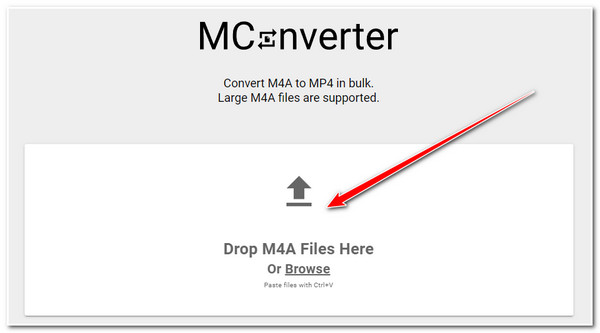
שלב 2.לאחר מכן, לחץ על האפשרות "mp4" בתפריט השמאלי ולחץ על כפתור "התחל" כדי לשמור את סרטוני ה-MP4 המומרים.
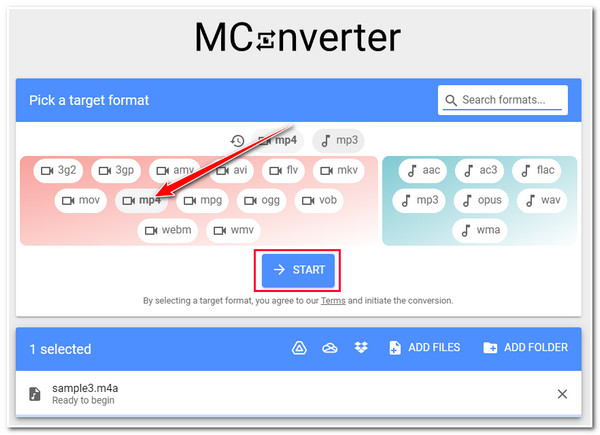
8. AnyConv
כלי נוסף לממיר M4A ל-MP4 בעל מראה חשוד המציע שירות המרה יעיל הוא AnyConv. כלי מקוון זה מספק גם ממשק פשוט ופעולת המרה קלה לביצוע M4A ו-MP3, M4A ו-MP4 וכו'. עם זאת, זה מגיע עם מודעות מעצבנות ומסיחות את הדעת. אם יש לך המון סבלנות, אתה יכול להתמודד עם זה. אז כדי להשתמש ב-AnyConv כדי להמיר M4A ל-MP4, להלן השלבים שעליך לבצע:
שלב 1.בקר בדף האינטרנט של AnyConv בדפדפן שלך, לחץ על כפתור "בחר קובץ" ובחר את קבצי "M4A" שברצונך להפוך לקובץ MP4.
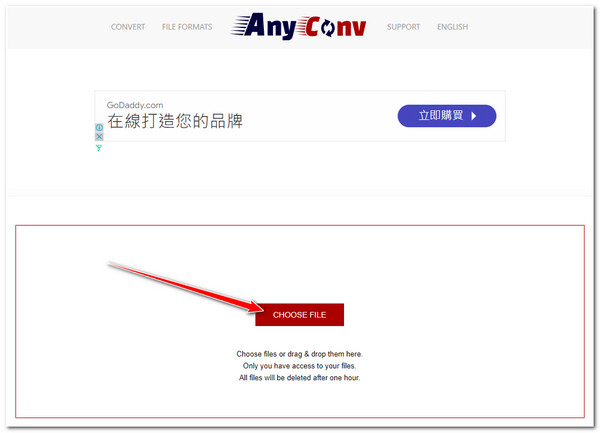
שלב 2.לאחר מכן, הכלי יגדיר אוטומטית את "MP4" כפורמט פלט. לחץ על כפתור "המר" כדי להתחיל ולהוריד את הקבצים שהומרו.
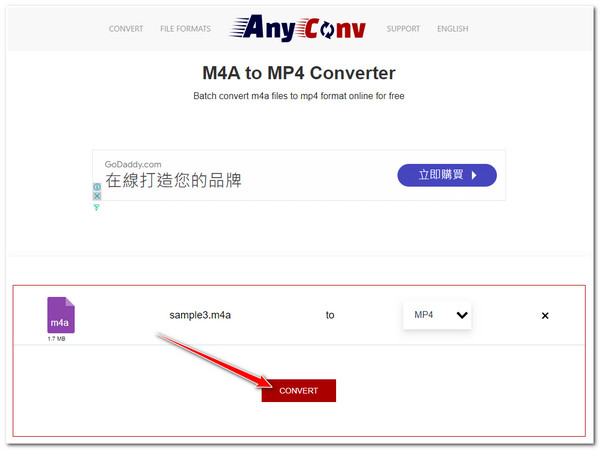
9. Online-Convert.com
אם אתה רוצה להשתמש בכלי הממיר M4A ל-MP4 ומאפשר לך לכוונן את קצב הסיביות וקצב הפריימים של הפלט, עליך לבדוק את Online-Convert.com. כלי מקוון זה תומך בממשק די קל להבנה עם תהליך המרה קל לביצוע. יתר על כן, כלי מקוון זה גם מאפשר לך להמיר מספר קבצי M4A ל-MP4 בו זמנית.
שלב 1.גש לאתר הרשמי של Online-Convert.com, לחץ על כפתור "בחר קובץ", בחר את הקובץ "M4A" שברצונך לשנות את הפורמט ולחץ על כפתור "פתח".
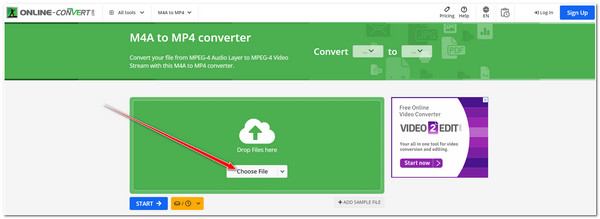
שלב 2.לאחר מכן, אתה יכול לכוונן את האפשרויות "שנה קצב סיביות של וידאו" ו-"שנה קצב פריימים" של הפלט תחת הקטע "אפשרויות הגדרות וידאו". לאחר מכן, לחץ על כפתור "התחל".
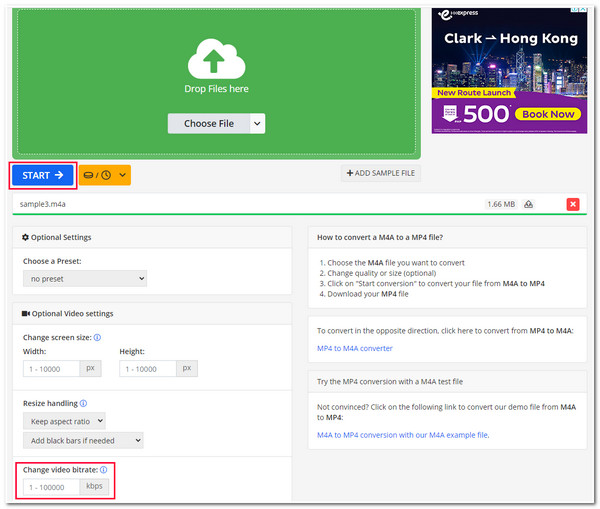
10. FreeConvert
כלי הממיר M4A ל-MP4 המקוון האחרון שבו אתה יכול להשתמש הוא FreeConvert. בדומה ל-Online-Convert.com, כלי זה מצויד גם באפשרויות כוונון פלט. ההבדל ביניהם הוא ש- FreeConvert מגיע עם ממשק מצוין. החיסרון היחיד של הכלי הזה הוא שהוא מאפשר רק לייבא קובץ M4A עם מקסימום 1GB. התחל להפוך את M4A ל-MP4 עם השלבים הבאים:
שלב 1.בדפדפן שלך, גש לדף האינטרנט הרשמי של FreeConvert. לאחר מכן, לחץ על הלחצן "בחר קבצים" ובחר את הקובץ "M4A" שברצונך להפוך לקובץ MP4.
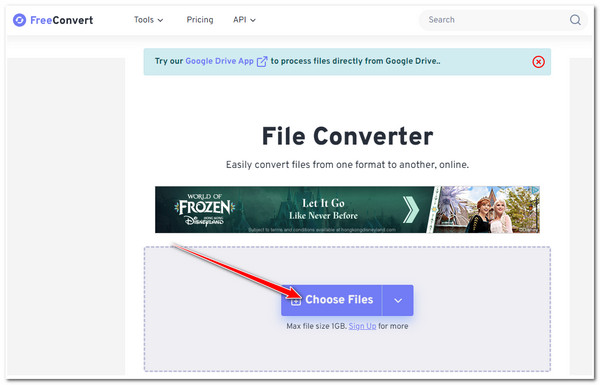
שלב 2.לאחר מכן, לחץ על הלחצן הנפתח "פלט", לחץ על הכרטיסייה "אודיו" ובחר בפורמט "MP4". לאחר מכן, לחץ על כפתור "המר" כדי להפעיל את פעולת ההמרה של M4A ל-MP4.
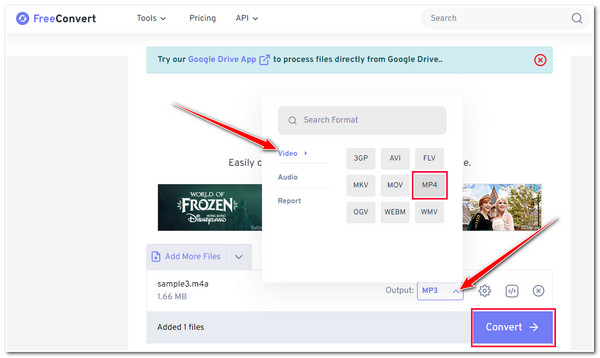
FAQs
-
1. האם M4A ו-MP4 הם אותו פורמט?
לא. למרות שהם משתמשים באותו codec, MPEG-4, הם אינם אותם פורמטי מדיה. פורמט MP4 יכול להכיל גם אודיו וגם וידאו, בעוד M4A יכול להכיל רק אודיו.
-
2. האם מכשירי אנדרואיד יכולים לנגן ישירות קבצי M4A?
כן. מכשירי אנדרואיד יכולים לנגן קבצי M4A. עם זאת, אם אתה נתקל בבעיות בהפעלת קבצי M4A באנדרואיד שלך, אתה יכול להשתמש באפליקציית נגן M4A של צד שלישי. רבים מהם זמינים בחנות Google Play.
-
3. האם אני יכול לגשת לכלי הממיר M4A ל-MP4 המקוונים במכשיר הנייד שלי?
כן. אתה יכול לבקר בכלים המקוונים האלה המופיעים כאן בדפדפן של המכשיר הנייד שלך. אתה יכול לגשת אליהם בקלות ולבצע תהליך המרה.
-
4. האם איכות האודיו של M4A תושפע במהלך תהליך ההמרה?
כן. יהיה אובדן פוטנציאלי של איכות השמע מכיוון שתמיר את קובץ M4A לפורמט מאבד, MP4. אתה יכול להשתמש בכלי שמציע פלט באיכות גבוהה או משפר את קצב הסיביות כדי למזער את אובדן האיכות.
-
5. האם VLC יכול לנגן קבצי M4A?
כן. נגן מדיה VLC יכול לנגן קבצי M4A. חוץ מזה, אתה עדיין יכול להמיר אותו לפורמט הרבה יותר טוב כמו MP3, שבו כמעט כל נגני המדיה והמכשירים תומכים.
סיכום
כעת, לאחר שחקרתם כל אחד מכלי הממיר M4A ל-MP4 לעיל, הגיע הזמן לבחור את זה שלדעתכם יספק לכם את שירות ההמרה הטוב ביותר! הבחירה הטובה ביותר תהיה מסובכת מכיוון שכולם כלי ממיר מצוינים! אם תשאלו איזה מהם יהיה הכי טוב, התשובה תהיה AnyRec Video Converter! עם תהליך העריכה וההמרה המהיר והיעיל של הכלי הזה, אתה יכול להמיר במהירות M4A ל-MP4 עם תמונות. אז, התחל להוריד את הכלי הזה וליהנות לחקור את התכונות האחרות שלו!
100% Secure
100% Secure
